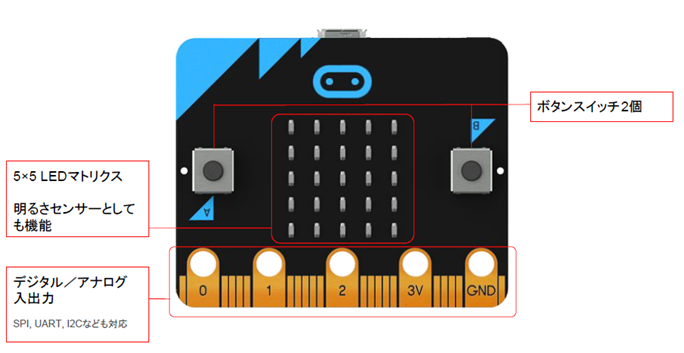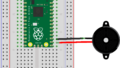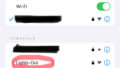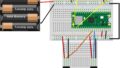micro:bitでScratchプログラミング Bluetooth接続
BluetoothでPCやiPadとmicro:bitをつないでプログラミング
準備
PCやiPadにアプリをインストール
PC=>Scratch Linkをインストールする(スクラッチから)
iPad=>Scrubアプリをインストールする(アプリストアから)
iPad=>Scrubアプリをインストールする(アプリストアから)
micro:bit設定
Scratch micro:bit HEXファイルをダウンロードしてmicro:bitにコピーする。
scratch-microbit-1.2.0.hexというファイルが入ったzipファイルです。
scratch-microbit-1.2.0.hexというファイルが入ったzipファイルです。
混乱しました。
micro:bitに入れるHEXファイルが2種類ありました。!!
scratch-microbit-1.2.0.hex以外にmicrobit-mbit-more-v2-0_2_4.hexがありました。
このサイトでは「Micro:bit More」のプログラムをダウンロードしてmicro:bitにコピーするように紹介されています。
ファイル名はmicrobit-mbit-more-v2-0_2_4.hexでコピー後にmicro:bitのmicro:bitの地磁気センサーのキャリブレーション(較正)が必要になります。(LEDをすべて点灯するようにmicro:bitを動かします。)キャリブレーションをしないと接続できません。
scratch-microbit-1.2.0.hexを使った方が簡単です。!!
1micro:bitをコンピューターとUSBケーブルで接続します。
2Scratch micro:bit HEXファイルをダウンロードします。
3HEXファイルをmicro:bitへドラッグします。
2Scratch micro:bit HEXファイルをダウンロードします。
3HEXファイルをmicro:bitへドラッグします。
Scratch 3.0とmicro:bitの接続
micro:bitの電源を入れる
PCやiPadでScratch 3.0を開く
拡張機能のmicro:bitを追加
プログラミングする
MakeCodeと同じようにブロックを使ってプログラミングします。